Chữ ký trong Gmail giúp cho người nhận email biết được người gửi email là ai, đang làm công việc gì và làm ở đâu?. Chữ ký email là văn bản, như là thông tin liên hệ hoặc trích dẫn ưa thích của bạn, được tự động thêm vào cuối thư Gmail giống như chân trang. Hôm nay cùng Tuấn Anh tìm hiểu cách tạo chữ ký giúp cho email của bạn trở lên chuyên nghiệp hơn khi gửi cho người khác. Mời các bạn làm theo hướng dẫn dưới đây.
Bước 1: Đăng nhập vào tài khoản Gmail của bạn.
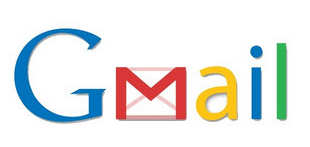
Bước 2: Các bạn chọn vào biểu tượng cài đặt dưới thông tin tài khoản của bạn, sau đó các bạn chọn Cài đặt:
Hộp thoại cài đặt xuất hiện tại tab Chung, kéo chuột tới phần Chữ ký các bạn chọn chuột vào ô dưới ô Không thêm chữ ký để bắt đầu tạo chữ ký.
Bước 3: Thiết lập chữ ký cho riêng các bạn tại khung tạo chữ ký, các bạn có thể tự tạo cho mình một chữ ký riêng biệt. Các bạn có thể chọn kiểu chữ, cỡ chữ, đậm, nghiêng, gạch chân, chọn màu chữ...
Ngoài ra các bạn có thể chèn hình ảnh, hay chèn đường dẫn (link) vào chữ ký của bạn.
Bước 4: Sau khi thiết lập chữ ký xong, cần lưu các thay đổi lại. Các bạn chọn Lưu thay đổi để lưu lại chữ ký các bạn đã thiết lập.
Từ giờ, khi các bạn soạn thư hay trả lời thư thì chữ ký này luôn ở dưới nội dung mỗi thư mà bạn soạn.
Đây là kết quả...












